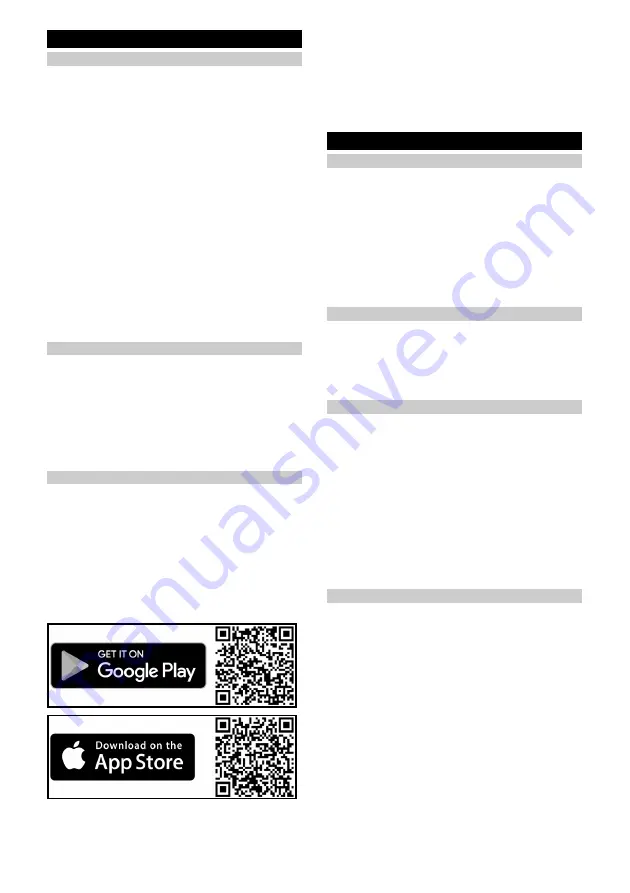
Norsk
103
Første gangs bruk
Plassere ladestasjonen
몇
ADVARSEL
Rengjøringsroboten RCF 3 kan bare 4.269-072.0 lades
ved ladeenheten på en ladestasjon med delenummeret.
●
Velg stedet slik at rengjøringsroboten lett kan nå la-
destasjonen.
Merknad
Plasser ladestasjonen på et gulv som tåler vann, da den
fuktige valsen kan påvirke gulvet under lading.
●
Sørg for en avstand på minst 0,5 m til venstre og
høyre for ladestasjonen og en avstand på minst
1,5 m foran ladestasjonen.
●
Stedet må ikke utsettes for direkte sollys.
1. Sett opp ladestasjonen.
Figur B
2. Trekk av folien på limstripen på kabelfestet og fest
kabelfestet på baksiden av ladestasjonen. Plasser
kabelen etter behov.
Figur D
3. Koble strømkabelen til kabeluttaket på siden av la-
destasjonen.
Figur C
4. Sett inn nettpluggen.
Koble rengjøringsroboten til ladestasjonen
1. Sett rengjøringsroboten manuelt på ladestasjonen
og påse at ladekontaktene har god kontakt.
Rengjøringsroboten slår seg på automatisk og avgir
et akustisk signal. LED-displayet lyser.
Merknad
Under første igangkjøring er manuell igangsetting ikke
mulig uten kontakt med ladestasjonen.
Etter første igangkjøring beveger rengjøringsroboten
seg automatisk inn i ladestasjonen.
Koble rengjøringsroboten til WLAN og app
Rengjøringsroboten kan styres direkte via knapper på
enheten eller via en app via en WLAN-aktivert mobilen-
het. For å kunne bruke alle tilgjengelige funksjoner, an-
befales det å styre rengjøringsroboten via Kärcher
Home Robots-appen.
Før du laster ned appen, må du sørge for følgende:
●
Den mobile enheten er koblet til Internett.
●
Ruterens
2,4 GHz-WLAN
er aktivert.
●
Tilstrekkelig WLAN-dekning er garantert.
Kärcher Home Robots-appen fra Apple App Store
®
eller
fra Google Play™ Last ned Store.
●
Google Play™ og Android™ er merker eller regis-
trerte varemerker for Google Inc.
●
Apple
®
og App Store
®
er merker eller registrerte va-
remerker for Apple Inc.
Koble rengjøringsroboten til Kärcher Home Robots-
appen og WLAN
:
1. Last ned appen KÄRCHER Home Robots App på
Apple App Store eller Google Play Store.
2. Åpne Kärcher Home Robots-appen.
3. Opprett en konto (dersom du ikke er registrert).
4. Legg til ønsket rengjøringsrobot.
5. Følg trinnvise instrukser i appen.
Igangsetting
Sette inn spillvanns- og ferskvannstanken
Spillvannstanken må først settes inn i ferskvannstanken
før hele tankmodulen kan installeres i rengjøringsroboten.
1. Skyv spillvannstanken horisontalt inn i ferskvanns-
tanken til den hørbart smetter på plass.
Figur F
2. Skyv ferskvannstanken horisontalt inn i rengjørings-
roboten til den hørbart smetter på plass.
Figur G
Merknad
Det er også mulig å først sette inn ferskvannstanken i ap-
paratet og deretter spillvannstanken i ferskvannstanken.
Ta ut spillvanns- og ferskvannstanken
1. Trykk på utløserknappen for ferskvannstanken og ta
ferskvannstanken ut av apparatet.
Figur K
2. Trykk på utløserknappen for spillvannstanken og ta
spillvannstanken ut av ferskvannstanken.
Figur L
Sette inn rengjøringsrullen
1. Trykk på utløserknappen til rullekassetten.
Rullekassetten løsner fra rengjøringsroboten.
2. Ta rullekassetten ut av rengjøringsroboten.
Figur H
3. Slå sammen Avstryker.
4. Sett rengjøringsrullen på rulleholderen som vist på
illustrasjonen, og trykk deretter nedover. Overhold
fargekodingen (grå til grå, hvit til hvit).
Figur I
5. Slå ned Avstryker.
6. Vær oppmerksom på kassettføringen, og skyv rulle-
kassetten inn i rengjøringsroboten til den smetter på
plass.
Figur J
Fylle ferskvannstanken
OBS
Fare hvis vann renner ut
Fare for materielle skader
Tøm avløpsvanntanken hver gang når ferskvannstan-
ken er tom og før du fyller ferskvannstanken for å unngå
at avløpsvanntanken renner over.
1. Ta ut ferskvannstanken, se kapittel
.
2. Åpne tanklåsen og sving den til siden.
Figur M
3. Fyll ferskvannstanken med kaldt eller lunkent fersk-
vann.
4. For å få et enda bedre rengjøringsresultat kan du fyl-
le KÄRCHER rengjørings- eller pleieprodukter på
ferskvannstanken.
Summary of Contents for RCF 3
Page 2: ...A...
Page 3: ...B C D E F G H I...
Page 4: ...J K L M N O P Q...
Page 5: ...R S T U...
Page 219: ...219 IEC 60825 1 2014 1 8 0 C 35 C 30 mA IEC 60364 1 4 269 072 0...
Page 221: ...221 Sensitive 125 LiDAR LiDAR LED LED WLAN WLAN WLAN WLAN OFF WLAN LED 30 LED 29 10 LED 9 OFF...
Page 222: ...222 5 6 LED WLAN ON OFF RCF 3 4 269 072 0 0 5 m 1 5 m 1 B 2 D 3 C 4 OFF LED...
Page 227: ...227 P Q 1 1 2 R 3 4 S 5 60 C T 6 7 1 2 R 3 4 S 5 6 U 7 8 J 1 K RCHER K RCHER 1...
Page 230: ...230 0 C 35 C 30 IEC 60364 1 4 269 072 0 K RCHER...
Page 232: ...232 5 6 WLAN WLAN WLAN WLAN WLAN WLAN 30 29 10 9...
Page 234: ...234 1 K 2 L 1 2 H 3 4 I 5 6 J 1 2 M 3 4 K RCHER 5 6 Home K rcher Home Robots...
Page 235: ...235 1 2 3 E 1 2 1 WLAN 1 1 1 2 1 2...
Page 237: ...237 LiDAR 5 P Q 1 1 2 R 3 4 S 5 60 T 6 7 1 2 R 3 4 S 5 6 U 7 8 J...
Page 240: ...240 IEC 60825 1 2014 1 8 0 C 35 C 30 IEC 60364 1...
Page 242: ...242 25 26 27 28 29 30 30 125 Sensitiv LiDAR LiDAR WLAN WLAN WLAN WLAN WLAN 30 29 10 9...
Page 243: ...243 5 6 WLAN RCF 3 4 269 072 0 0 5 1 5 1 B 2 D 3 C 4...
Page 245: ...245 5 6 Home K rcher Home Robots 1 2 3 E 1 2...
Page 246: ...246 1 WLAN 1 1 1 2 1 2 1 2 Home 1 2 Max 1 2 N...
Page 247: ...247 3 O 4 5 6 1 1 2 3 3 4 5 WLAN WLAN WLAN WLAN 2 4 1 2 Home 3 1 Home 5 2 Home 5 LiDAR 5 P Q 1...
Page 248: ...248 1 2 R 3 4 S 5 60 T 6 7 1 2 R 3 4 S 5 6 U 7 8 J 1 K RCHER K RCHER 1...
Page 251: ...251 0 C 35 C 30 mA IEC 60364 1 4 269 072 0 K RCHER REACH www kaercher de REACH PVC...
Page 253: ...253 LED 5 6 LED WLAN WLAN WLAN WLAN WLAN WLAN 30 LED 29 10 LED 9 Standby...
Page 255: ...255 1 K 2 L 1 2 H 3 4 I 5 6 J 1 2 M 3 4 K RCHER 5 6 Home Home Robots K rcher No Go FAQ...
Page 256: ...256 1 LED 2 3 E 1 LED LED LED 2 LED 1 LED LED LED LED WLAN 1 1 1 LED 2 1 LED 2...
Page 259: ...259 1 2 R 3 4 S 5 6 U 7 8 J 1 K RCHER K RCHER 1 LED 1 1 1 1 1...
Page 261: ...261 1 IEC 60825 1 2014 8 0 C 35 C 30 IEC 60364 1...
Page 263: ...263 25 26 27 28 29 30 30 125 LiDAR LiDAR WLAN WLAN WLAN WLAN WLAN 30 29 10 9...
Page 264: ...264 5 6 WLAN RCF 3 4 269 072 0 0 5 1 5 1 B 2 D 3 C 4...
Page 266: ...266 5 6 K rcher Home Robots FAQ 1 2 3 E 1 2...
Page 267: ...267 1 WLAN 1 1 1 2 1 2 1 2 1 2...
Page 268: ...268 1 2 N 3 O 4 5 6 1 1 2 3 3 4 5 WLAN WLAN WLAN 2 4 WLAN 1 2 3 1 5 2 5 LiDAR 5 P Q 1...
Page 269: ...269 1 2 R 3 4 S 5 60 C T 6 7 1 2 R 3 4 S 5 6 U 7 8 J 1 K RCHER K RCHER 1...
Page 273: ...273 1 2 3 LED 3 4 5 WLAN WLAN WLAN WLAN 2 4 1 2 3 1 5 2 5 LiDAR 5 P Q 1 1 2 R 3 4 S 5 60 T 6 7...
Page 277: ...277 125 LiDAR LiDAR LED LED WLAN WLAN WLAN WLAN WLAN LED 30 LED 29 10 LED 9...






























